فهرست
اگر شما هم از شیرپوینت روی یه سروری که به اینترنت متصل نیست استفاده میکنید، دیر یا زود با این خطا در Event Viewer مواجه خواهید شد:
A certificate validation operation took X milliseconds and has exceeded the execution time threshold. If this continues to occur, it may represent a configuration issue. Please see http://go.microsoft.com/fwlink/?LinkId=246987 for more details.
این خطا که در قالب یه Critical Error ظاهر میشه، وقتی پیش میاد که شیرپوینت میخواد گواهیهای SSL رو چک کنه و از طریق بررسیهای آنلاین تأیید کنه که معتبر هستن یا نه؛ اما چون سرور شما به اینترنت وصل نیست، این ارور رو میبینید. شیرپوینت از SSL/TLS استفاده میکنه تا مطمئن بشه گواهینامهها معتبر هستن و این فرایند شامل این دو مورده:
- CRL (لیست لغو گواهی): بررسی یه لیست که نشون میده کدوم گواهیها نامعتبر شدن.
- OCSP (پروتکل وضعیت گواهی آنلاین): چک کردن لحظهای وضعیت گواهی از مرجع صادرکننده گواهینامه.
طبیعیه که شیرپوینت برای چک کردن این موارد به اینترنت نیاز داره و وقتی سرور به اینترنت دسترسی نداره، این چکها به نتیجهای نمیرسه و باعث میشه خطای اعتبارسنجی گواهی یا همون خطای 8321 به وجود بیاد؛ این خطا معمولاً هر پانزده تا بیست دقیقه، موقع لاگین کردن کاربرها و بازدید کردن اونها از بخشهای مختلف سایتهای شیرپوینتی روی Event Viewer ظاهر میشه و در بعضی موارد باعث میشه سرعت لود صفحات شیرپوینت پایین بیاد.
چطور این خطا رو رفع کنیم؟
برای رفع این مشکل، میتونید عملیات چک کردن گواهی رو از طریق تنظیمات Group Policy غیرفعال کنید؛ این روش سادهترین و موثرترین راه حل برای سرورهای بدون اینترنته. این مراحل رو به ترتیب انجام بدید:
- روی سرور دکمه استارت رو بزنید، edit group policy رو تایپ کنید و Enter رو بزنید تا Group Policy Editor باز بشه.
- روی Computer Configuration دبلکلیک کنید.
- روی Windows Settings دبلکلیک کنید.
- روی Security Settings دبل کلیک کنید.
- روی Public Key Policies دبلکلیک کنید.
- روی Certificate Path Validation Settings دبلکلیک کنید.
- به تب Network Retrieval برید.
- تیک Define These Policy Settings رو بزنید.
- تیک Automatically update certificates in the Microsoft Root Certificate Program (recommended) رو بردارید.
- اوکی رو بزنید و پنجره رو ببندید.
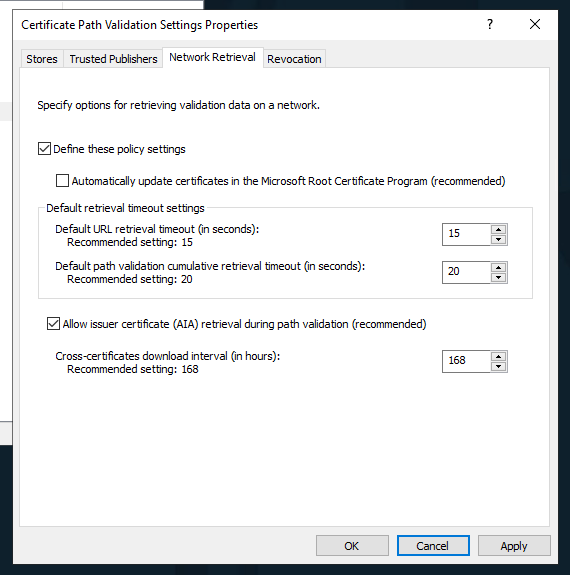
توی مرحله بعدی باید این پالیسی جدید رو روی سرور اعمال کنید. اگر دوست داشته باشید میتونید صبر کنید تا پالیسی خودش اعمال بشه، اما بسته به تنظیمات سرور شما ممکنه چند ساعت طول بکشه تا پالیسی جدید اعمال بشه. برای این که پالیسی رو به صورت آنی اعمال کنید باید:
- یه پنجره CMD با دسترسی ادمین باز کنید.
- تایپ کنید:
gpupdate /forceو اینتر بزنید. - بعد از اتمام عملیات، سرور رو ریست کنید.
بررسی رفع مشکل
تنظیماتی که انجام دادید باید جلوی تلاشهای شیرپوینت برای چکهای آنلاین گواهی رو بگیره و باعث بشه دیگه این خطا رو دریافت نکنید. بعد از بالا اومدن سرور به Event Viewer سر بزنید و ببینید که آیا خطا همچنان وجود داره یا نه. اگر ارور هنوز بود، دوباره تنظیماتی که توی Group Policy انجام دادید رو چک کنید که درست اعمال شده باشن.
جمعبندی
مشکل تایم اوت در اعتبارسنجی گواهی در شیرپوینت سرور، وقتی سرور به اینترنت وصل نیست، یه مشکل رایجه؛ با غیرفعال کردن این چکها از طریق Group Policy میتونید این مشکل رو برطرف کنید و عملکرد سرور خودتون رو بهبود بدید؛ برای مدیران شیرپوینت که سرورهای آفلاین دارن، این تنظیمات باعث میشه سرور بدون تأخیرهای اضافی ناشی از درخواستهای غیرقابلدسترس کار کنه و خطاهای غیرضروری از بین بره.
ضمناً برای انجام این تغییرات لازم نیست اصلاً نگران باشید. توی سرورهای شیرپوینتی که به اینترنت دسترسی ندارن، غیرفعال کردن این چکها معمولاً امنه و خطری نداره چون اینترنتی وجود نداره که بخواد اعتبارسنجی انجام بشه؛ ولی برای سرورهای آنلاین بهتره این چکها فعال بمونن تا سرور امنیت بالاتری داشته باشه.